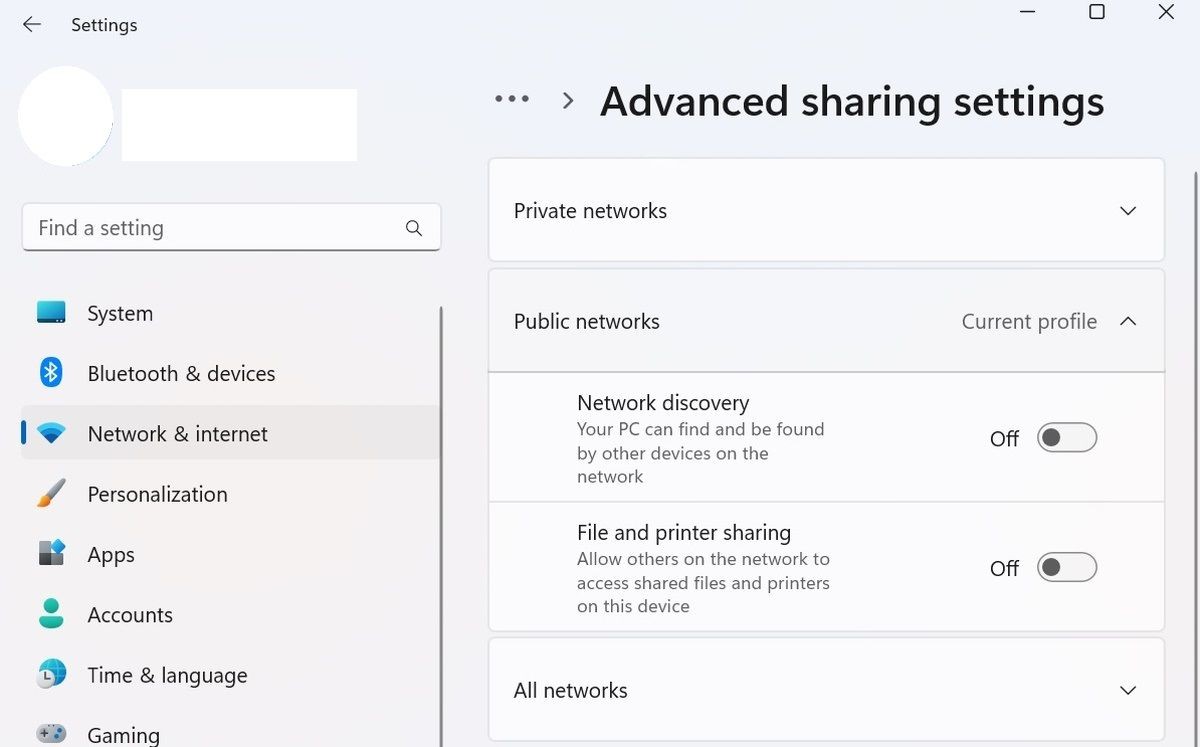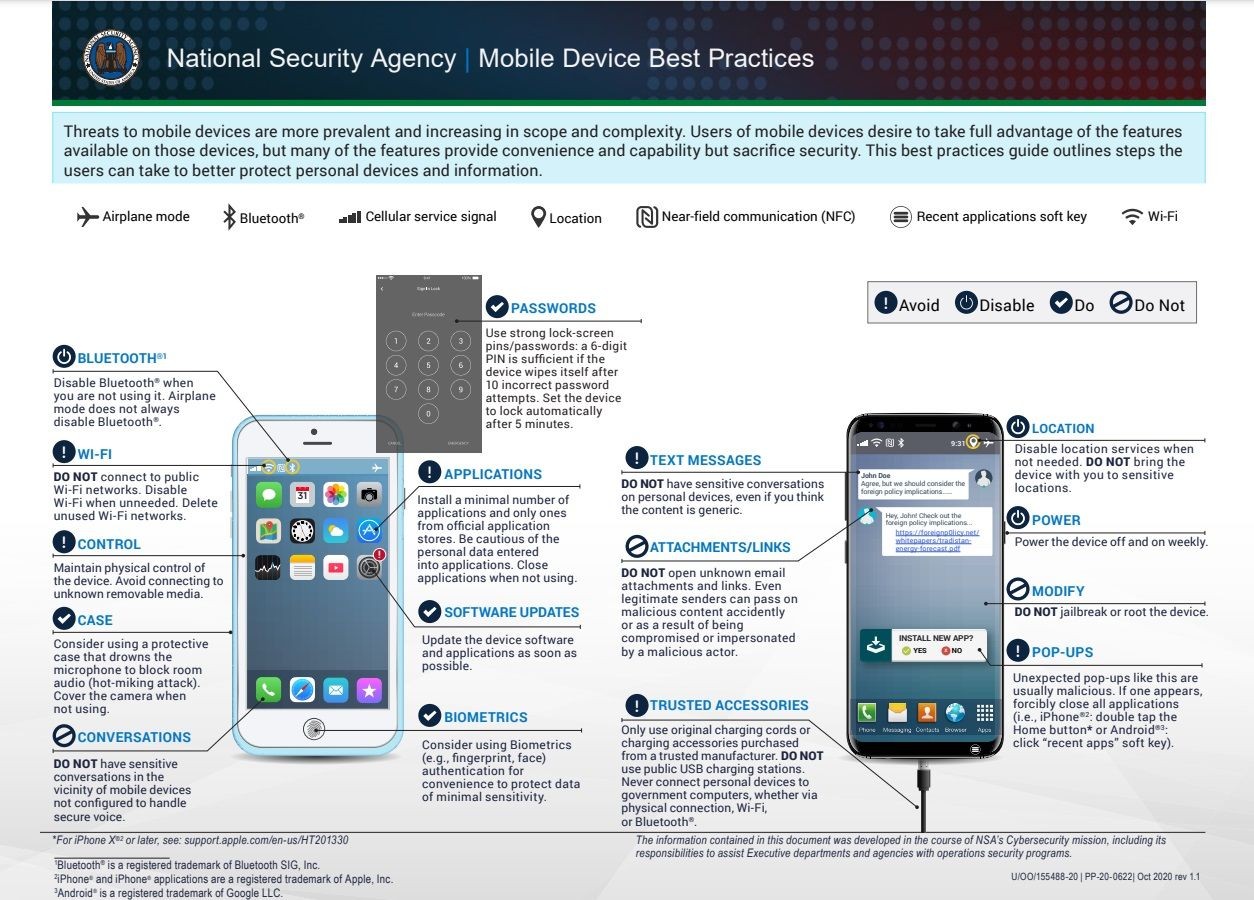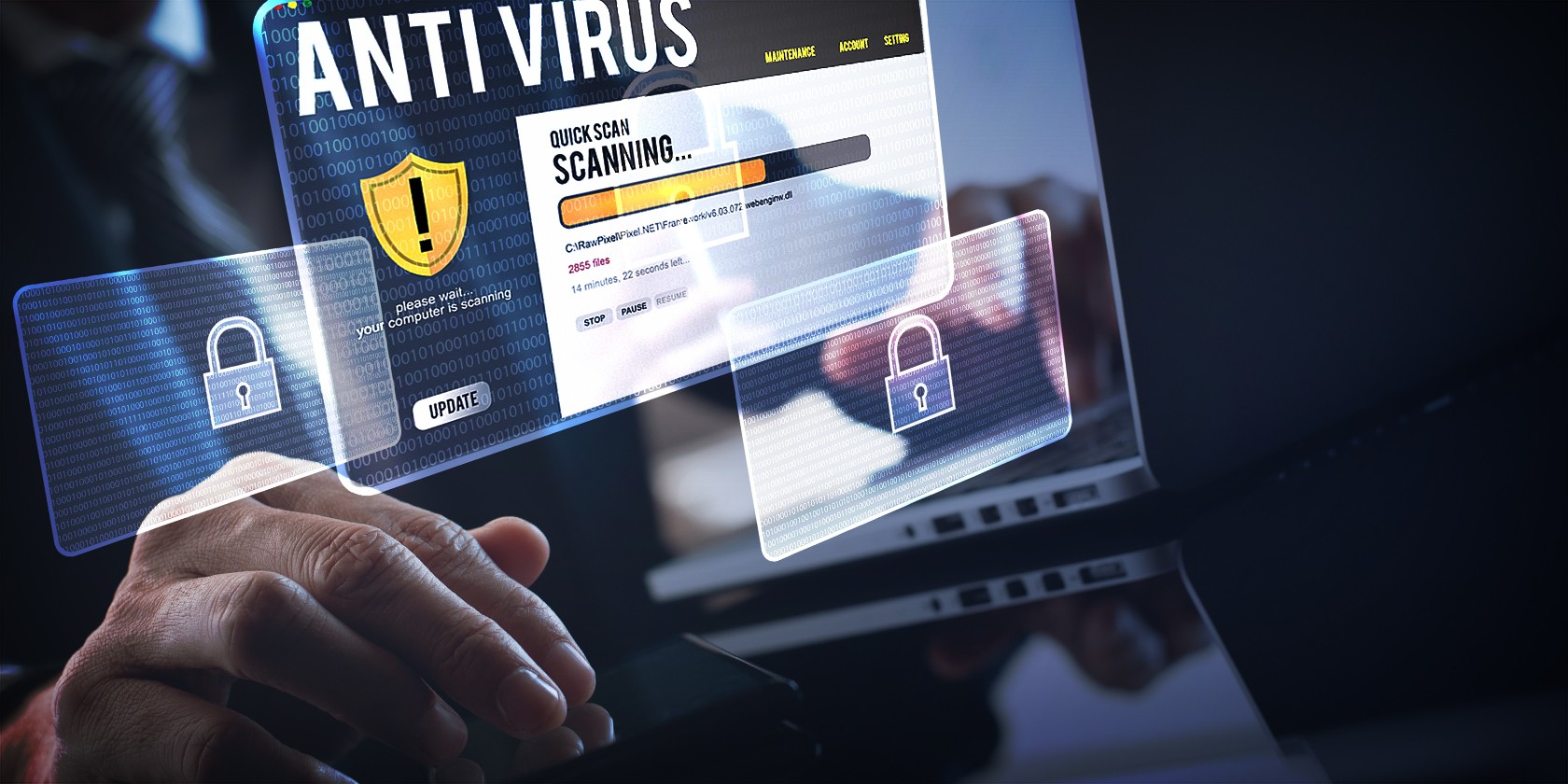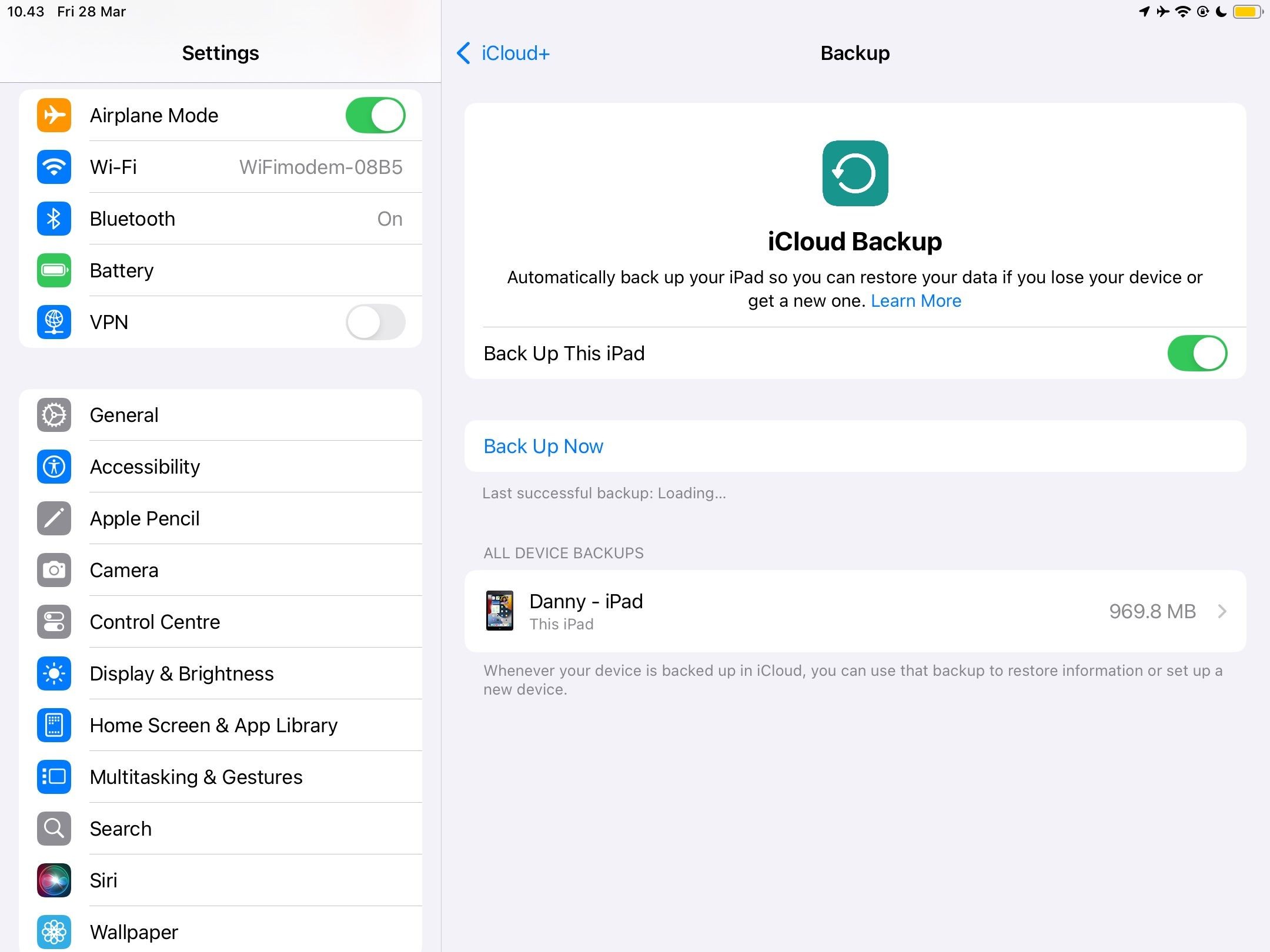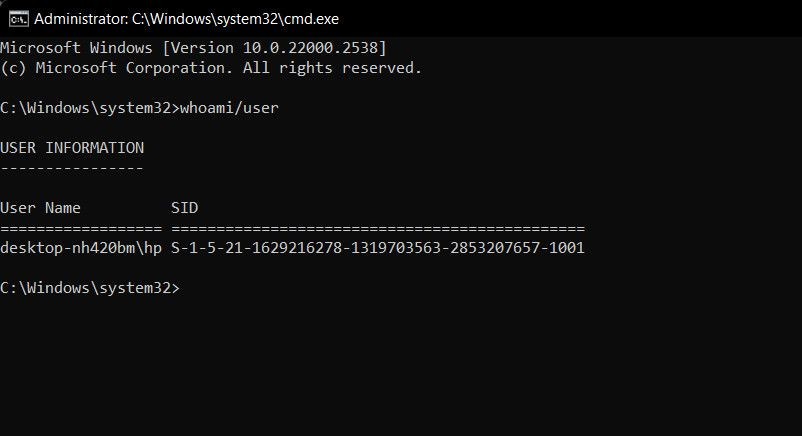Contents
Bảo mật tài khoản PlayStation là một trong những yếu tố quan trọng giúp bạn bảo vệ thông tin cá nhân và dữ liệu trò chơi của mình. Sony, chủ sở hữu của thương hiệu PlayStation, đã hỗ trợ tính năng xác thực hai bước (2FA) để tăng cường bảo mật cho người dùng. Trong bài viết này, chúng tôi sẽ hướng dẫn bạn cách kích hoạt và sử dụng xác thực hai bước cho tài khoản PlayStation của mình.
Cách Kích Hoạt Xác Thực Hai Bước Cho Tài Khoản PlayStation
Bạn có thể thêm xác thực hai bước vào tài khoản PlayStation của mình trên PS4 hoặc PS5, nhưng cách dễ nhất là thực hiện qua máy tính, đây là phương pháp mà chúng tôi sẽ hướng dẫn dưới đây.
Để thiết lập xác thực hai bước (còn gọi là xác thực hai yếu tố hoặc 2FA) cho tài khoản PlayStation, bạn cần truy cập vào hồ sơ của mình. Truy cập trang chủ PlayStation và nhấp vào biểu tượng hồ sơ ở góc trên bên phải, sau đó chọn Cài Đặt Tài Khoản. Nếu bạn không thấy tùy chọn này, hãy nhấp vào Đăng Nhập để đăng nhập vào tài khoản của mình trước.
Lưu ý rằng vì Sony là chủ sở hữu của thương hiệu PlayStation, bạn sẽ thấy thương hiệu Sony trên trang đăng nhập và một số trang tiếp theo thay vì PlayStation. Điều này là bình thường và không phải là dấu hiệu của lừa đảo phishing!
Sau khi đăng nhập, bạn sẽ thấy trang quản lý tài khoản của mình. Ở phía bên trái, chọn Bảo Mật để mở trang mới. Bạn có thể cần xác nhận mật khẩu lại để tiếp tục.
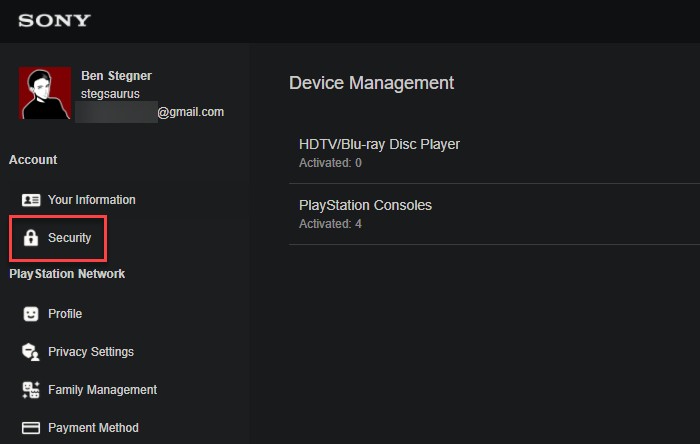 Cài Đặt Bảo Mật Tài Khoản Sony PlayStation
Cài Đặt Bảo Mật Tài Khoản Sony PlayStation
Trên trang mới, bạn sẽ thấy các tùy chọn liên quan đến bảo mật tài khoản của mình. Nếu bạn muốn sử dụng tin nhắn văn bản cho xác thực hai bước, hãy đảm bảo rằng bạn đã thêm Số Điện Thoại Di Động ở đây, vì điều này là bắt buộc cho hình thức xác thực này. Chúng tôi khuyên bạn nên tránh sử dụng SMS nếu có thể, vì nó không an toàn bằng các phương pháp 2FA khác.
Cài đặt cho tính năng này nằm trong phần Xác Thực Hai Bước, như bạn mong đợi. Nhấp vào Chỉnh Sửa bên cạnh Trạng Thái, sau đó chọn Kích Hoạt để thiết lập tính năng này. Bạn có thể chọn nhận mã qua tin nhắn văn bản đến số điện thoại di động của mình hoặc tạo mã thông qua ứng dụng xác thực.
Tùy thuộc vào phương pháp bạn chọn, bạn sẽ nhận được mã qua tin nhắn văn bản hoặc một khóa để nhập vào ứng dụng xác thực bạn chọn. Khi bạn nhận được mã đăng nhập, bạn phải nhập mã này để xác nhận rằng bạn đã thiết lập mọi thứ chính xác.
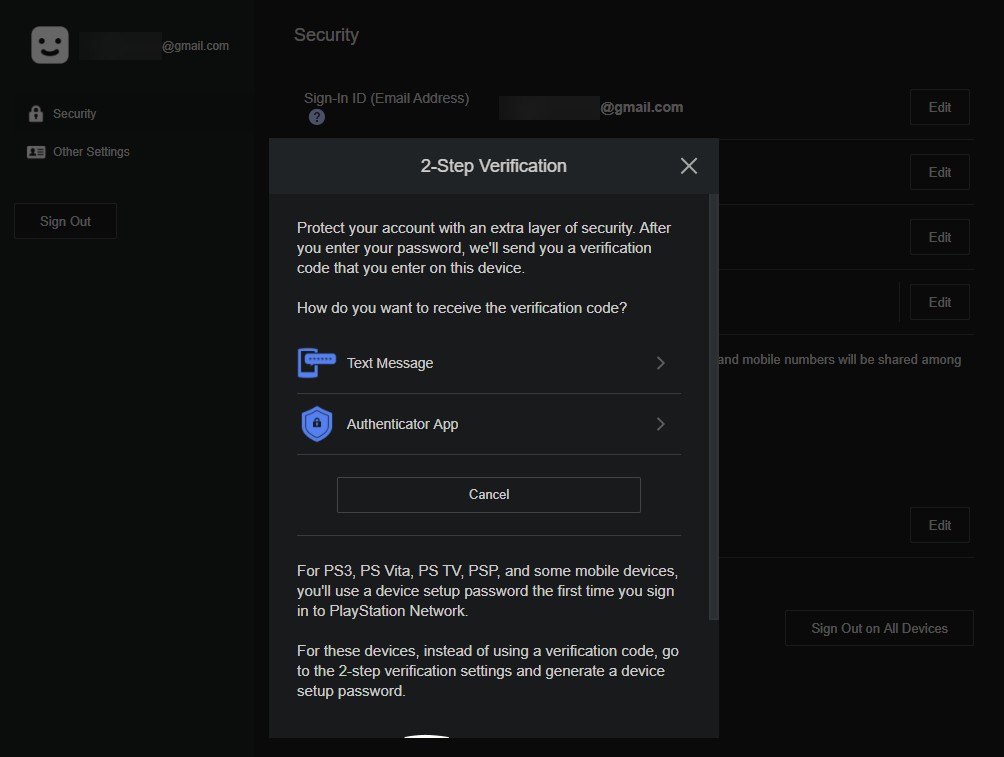 Thêm Phương Pháp Xác Thực Hai Bước Cho PlayStation
Thêm Phương Pháp Xác Thực Hai Bước Cho PlayStation
Sau khi hoàn tất quá trình, trường Trạng Thái sẽ hiển thị là Đang Hoạt Động. Để biết thêm thông tin, hãy xem trang của PlayStation về xác thực hai bước.
Xác Thực Hai Bước Ảnh Hưởng Đến Tài Khoản PlayStation Của Bạn Như Thế Nào
Khi bạn đã thiết lập xác thực hai bước cho tài khoản PlayStation, chỉ mật khẩu thôi không đủ để đăng nhập. Sau khi nhập mật khẩu khi đăng nhập trên thiết bị mới hoặc trình duyệt lạ, trang web sẽ yêu cầu bạn nhập mã từ điện thoại của bạn. Bạn cũng phải nhập mã này để đăng nhập.
Như bạn có thể tưởng tượng, điều này bảo vệ tài khoản của bạn vì ngay cả khi mật khẩu của bạn bị xâm phạm, kẻ tấn công không thể truy cập vào tài khoản của bạn trừ khi chúng cũng có quyền truy cập vào điện thoại của bạn. Giống như các dịch vụ khác hỗ trợ chức năng này, bạn có thể yêu cầu trình duyệt nhớ bạn để không cần đăng nhập với 2FA mỗi lần.
Nếu bạn muốn chuyển đổi phương pháp từ tin nhắn văn bản sang ứng dụng xác thực hoặc ngược lại, bạn cần vô hiệu hóa tính năng này, sau đó kích hoạt lại và chọn phương pháp mới.
Nhân tiện, nếu bạn thiết lập 2FA phản ứng với một sự cố bảo mật, chúng tôi đã giải thích phải làm gì nếu tài khoản PSN của bạn bị hack.
Mã Dự Phòng và Mật Khẩu Thiết Bị Cho PSN
Khi bạn sử dụng xác thực hai bước cho tài khoản PlayStation, bạn nên lưu ý hai điểm quan trọng. Cả hai đều xuất hiện trên cùng trang Bảo Mật như trên.
Trước hết, bạn nên lưu lại bản sao của Mã Dự Phòng cho tài khoản của mình. Những mã này cho phép bạn đăng nhập ngay cả khi bạn mất quyền truy cập vào phương pháp xác thực và do đó không thể nhận được mã hai bước của mình. Bạn nên in những mã này ra và lưu ở nơi an toàn hoặc lưu trong trình quản lý mật khẩu.
Thứ hai, xác thực hai bước không được hỗ trợ bởi các thiết bị cũ như PS3, PS Vita và PlayStation TV. Nếu bạn vẫn sử dụng những thiết bị này, bạn sẽ cần tạo một mật khẩu thiết bị đặc biệt để đăng nhập.
Để làm điều này, nhấp vào trường Tạo hoặc Quản Lý Mật Khẩu Thiết Lập Thiết Bị trên trang Bảo Mật. Trên trang này, chọn Tạo Mật Khẩu Mới và trang web sẽ cung cấp cho bạn một mật khẩu ngẫu nhiên để sử dụng khi đăng nhập. Nhập mật khẩu này thay vì mật khẩu tài khoản của bạn khi bạn đăng nhập trên PS3 hoặc thiết bị cũ khác.
Để đạt kết quả tốt nhất, hãy chọn tất cả các ô cho phép bạn duy trì đăng nhập, để bạn không phải lặp lại quá trình này mỗi lần. Mật khẩu này sẽ tiếp tục hoạt động trừ khi bạn thu hồi nó trên trang này. Và bạn luôn có thể tạo một mật khẩu mới nếu bạn mất mật khẩu cũ.
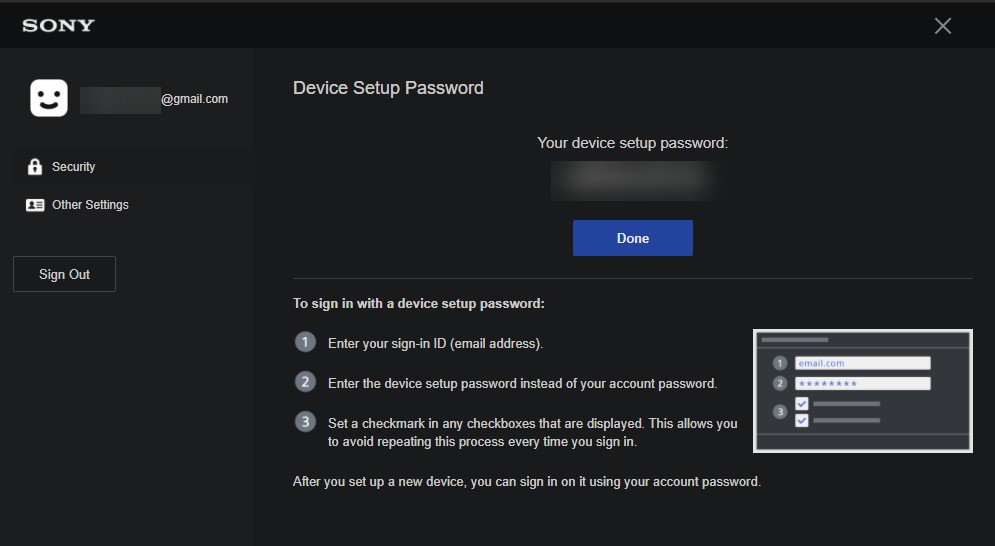 Mật Khẩu Thiết Lập Thiết Bị PlayStation
Mật Khẩu Thiết Lập Thiết Bị PlayStation
-
Tại sao tôi nên sử dụng xác thực hai bước cho tài khoản PlayStation?
Xác thực hai bước giúp bảo vệ tài khoản của bạn khỏi các cuộc tấn công mạng, ngay cả khi mật khẩu của bạn bị xâm phạm. -
Tôi có thể sử dụng xác thực hai bước trên PS3 và PS Vita không?
Không, các thiết bị cũ như PS3 và PS Vita không hỗ trợ xác thực hai bước. Bạn sẽ cần tạo mật khẩu thiết bị đặc biệt để đăng nhập. -
Làm thế nào để tôi lấy lại quyền truy cập nếu mất điện thoại?
Bạn có thể sử dụng mã dự phòng đã lưu trước đó để đăng nhập vào tài khoản của mình. -
Tôi có thể thay đổi phương pháp xác thực hai bước không?
Có, bạn có thể vô hiệu hóa xác thực hai bước hiện tại và kích hoạt lại với phương pháp mới. -
Xác thực hai bước có làm giảm trải nghiệm chơi game của tôi không?
Không, xác thực hai bước chỉ yêu cầu bạn nhập mã khi đăng nhập trên thiết bị mới hoặc trình duyệt lạ, không ảnh hưởng đến trải nghiệm chơi game của bạn. -
Làm thế nào để tôi biết tài khoản của mình có an toàn không?
Bạn có thể kiểm tra trạng thái xác thực hai bước trong phần Bảo Mật của tài khoản và đảm bảo rằng nó đang hoạt động. -
Tôi có thể sử dụng ứng dụng xác thực nào cho PlayStation không?
Bạn có thể sử dụng bất kỳ ứng dụng xác thực nào hỗ trợ mã TOTP, như Google Authenticator hoặc Authy.
Để biết thêm thông tin chi tiết về bảo mật, hãy truy cập Tạp Chí Mobile. Để khám phá thêm về các biện pháp bảo mật khác cho tài khoản PlayStation của bạn, hãy xem thêm tại Security.
Hai Yếu Tố Bảo Vệ Tài Khoản PlayStation Của Bạn
Bây giờ bạn đã biết cách bật xác thực hai bước và thêm bảo mật cho tài khoản PlayStation Network (PSN) của mình. Chúng tôi khuyên bạn nên làm điều này để giữ an toàn cho bản thân.
Mặc dù tài khoản PlayStation của bạn không phải là một lỗ hổng tiềm ẩn như email hay mạng xã hội, nhưng việc giữ an toàn cho nó vẫn rất quan trọng.